ホームページ >ソフトウェアチュートリアル >コンピューターソフトウェア >Thunder Simulator のキャッシュ データをクリアするにはどうすればよいですか? -Thunderboltシミュレーターのキャッシュデータをクリアする操作手順は?
Thunder Simulator のキャッシュ データをクリアするにはどうすればよいですか? -Thunderboltシミュレーターのキャッシュデータをクリアする操作手順は?
- 王林転載
- 2024-05-08 12:25:54764ブラウズ
Thunderbolt シミュレーターのキャッシュをクリアするのが難しい: ゲームを実行すると、Thunderbolt シミュレーターは大量のキャッシュ データを生成し、コンピューター リソースを占有してゲーム エクスペリエンスに影響を与えます。 Thunder Simulator のキャッシュをクリアするための簡単なチュートリアル: この問題を解決するために、この記事では、Thunder Simulator のキャッシュ データを段階的にクリアするための詳細なチュートリアルを提供します。 PHP エディター Strawberry の操作に従って、ストレージ容量を簡単に解放し、ゲーム体験を最適化できます。

Thunder Simulatorのキャッシュデータをクリアするにはどうすればよいですか?
1. 雷シミュレータを開き、右側のメニューバーの「設定」をクリックしてに入ります。
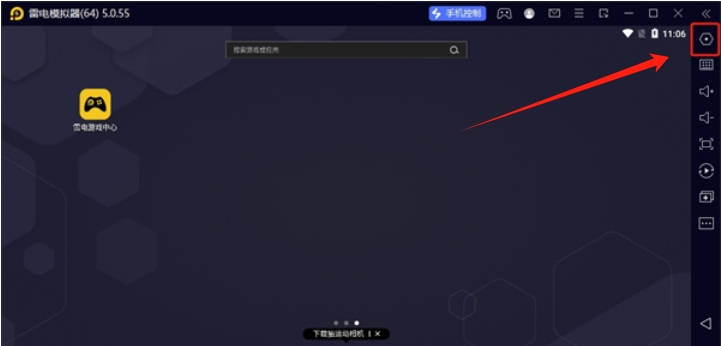
2. 設定インターフェイスに入ったら、左側の「パフォーマンス設定」をクリックします。
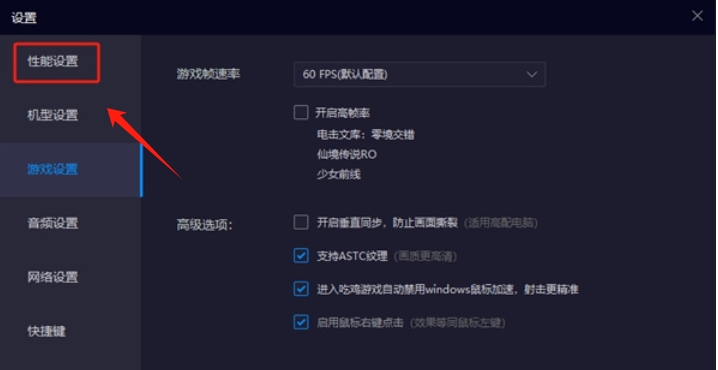
3. 右側で「ディスクキャッシュのクリーンアップ」を見つけて、「今すぐクリーンアップ」ボタンをクリックします。
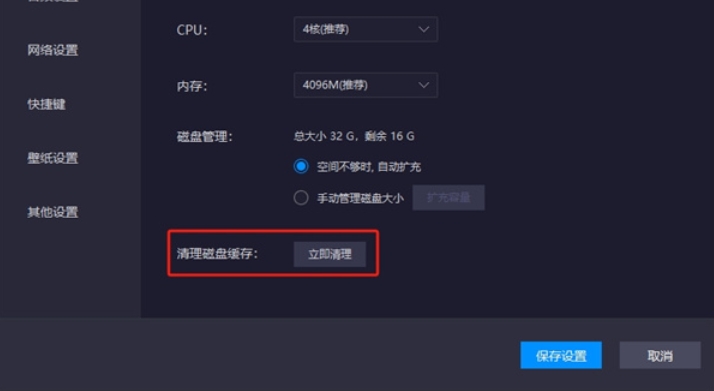
4. ポップアップ プロンプト ウィンドウで [今すぐクリーニング] をクリックします。
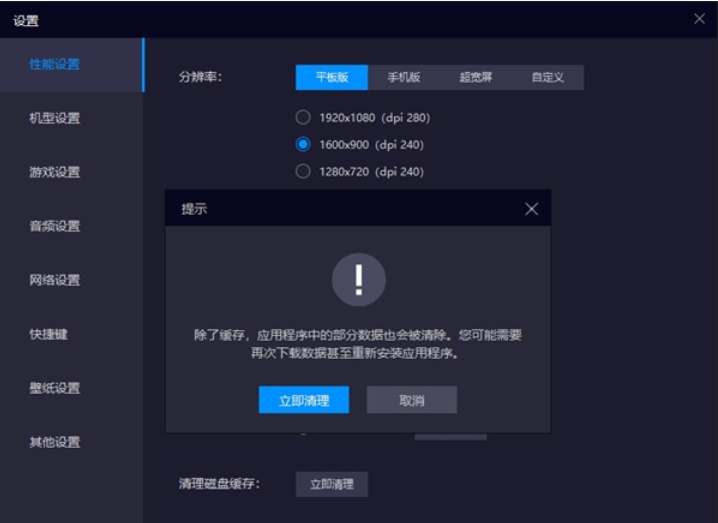
以上がThunder Simulator のキャッシュ データをクリアするにはどうすればよいですか? -Thunderboltシミュレーターのキャッシュデータをクリアする操作手順は?の詳細内容です。詳細については、PHP 中国語 Web サイトの他の関連記事を参照してください。

